Chiar dacă am mai dat un impuls acum câteva articole, nu am vorbit cu adevărat despre SSD-uri. Știu ca sunt destul de noi pe piața, iar la apariție au fost probleme cu unele dintre ele. Dar pe zi ce trece se maturizează și cresc în valoare. In primul rând, ar trebui sa definim ce înseamnă SSD.

Ce este SSD?
Solid State Disk (SSD) este un tip nou de hard disk in care locul platanelor a fost luat de chip-uri de memorie flash. Prima companie care a conceput acest tip de hard disk a fost Samsung, dar in prezent sunt mai multe companii care produc astfel de unități de stocare. Tehnologia SSD oferă rate mai mici de consum de energie si viteze mai mari de transfer, astfel fiind foarte utile, mai ales, pentru cei care dețin un laptop.
Tipuri de SSD-uri
Chiar daca unii au impresia ca exista doar o tehnologie pe piață, de fapt, avem de-a face cu mai multe lucruri. Dar fiind o tehnologie relativ noua, este normal ca lumea sa nu fie atât de informata. Așadar, avem de-a face cu doua tipuri de SSD-uri:
- cu memorie NAND
- SLC(Single Level Cell) – 1 bit celulă
- MLC(Multi Level Cell) – 2 biți celulă
- TLC(Triple Level Cell) – 3 biți celulă
- QLC(Quad Level Cell) – 4 biți celulă
- cu memorie DRAM
Pentru că știu că sunt mulți care doresc să afle mai multe lucruri despre SLC și despre MLC vă propun să vedeți mai jos un filmuleț despre fiabilitatea SSD-urilor.
Care este diferența dintre SSD-urile de tip NAND si cele DRAM?
Cele cu memorie NAND permit ca informația sa fie păstrată chiar si după ce este oprit calculatorul. Memoria NAND o găsim si la stick-urile USB, carduri de memorie.
Diferența dintre SLC si MLC consta in cantitatea de informații stocate intr-o celula. Este foarte important sa știm ce fel de SSD alegem pentru ca cele SLC pot stoca 1 bit pe celula, pe când cele MLC 2 biti pe celula, iar cele TLC 3 biti pe celula. Lucrul acesta influențează direct performanta, numărul de scrieri si capacitatea de stocare a SSD-ului.
SSD-ul de tip SLC este folosit de aplicatiile industriale, care au nevoie de performanta sporita si durata de viata indelungata.
Cele MLC sunt pentru home useri, care au rezistenta mai mica in timp si sunt mult mai ieftine.
SSD-urile bazate pe memorie volatila DRAM au viteze mari de accesarea informației pentru accelerarea aplicațiilor. De obicei, acestea au o baterie incorporata sau un UPS si un sistem de backup al informației. Pe acestea le vom găsi la configurarea serverelor puternice.
Care sunt avantajele si dezavantajele SSD-urilor?
Haideți să vedem ce avantaje și ce dezavantaje avem în cazul în care ne hotărâm sau nu spre un SSD.
Avantaje
Viteza de acces a fișierelor este punctul forte al unui SSD. Pe HDD-uri informația se scrie pe un disc de metal care se învârte cu anumite rotații pe minut, pe când pe SSD nu exista parte mecanica, acestea isi stochează informațiile in blocuri de memorie, iar când calculatorul dorește acea informatie, o accesează mult mai rapid.
Rezistenta crescuta la socuri. Hardurile aveau o problema mare cu acest lucru. De multe ori se defecteaza partea mecanica a hardului din cauza loviturilor. La SSD rezistenta la socuri este mult mai mare. Chiar am văzut câteva teste pe Youtube cu unele SSD-uri pe care se prajeau oua. La propriu. Apoi au fost bagate in laptop si funcționau impecabil.(nu va recomand totuși sa faceți asta acasă, aveți cratita pentru oua)
Fiabilitate. Primele SSD-uri nu au fost chiar fiabile, ele au fost primite prost de unii utilizatori. Poate si de cei invidiosi pentru ca nu isi permit un astfel de gadget. Insa, odata cu aparitia noilor controllere treaba s-a schimbat.
Au fost făcute teste de fiabilitate, au fost stresate si dacă țin bine minte, cei de la Intel au garantat ca poți transfera 20 de GB pe zi de informație pe SSD-ul de 120 GB. Mi se pare foarte mult pentru un home user, care isi ia SSD-ul pentru sistemul de operare si programele pe care le folosește des.
De obicei SSD-urile de tip SLC rezista mult mai mult timp decat cele MLC, iar cu cat spatiul de stocare este mai mare, cu atat aceste SSD-uri se uzeaza mai greu.
Tot aici va reamintesc faptul ca durata de viata a SSD-ului este invers proportionala cu viteza de scriere a SSD-ului.
Defragmentarea este inutila, chiar periculoasa. Nu mai este nevoie sa folositi defragmentarea, aceasta a fost inlocuita de optimizarea SSD-ului. Sistemele de operare noi chiar fac lucrul acesta automat, o data la cateva zile, default 7 zile. Organizarea fișierelor se face prin comanda TRIM.
Consum mai mic de energie. spatiu, greutate, etc. Fata de cel traditional, cu platane, SSD-ul are un consum mult mai mic de energie, foarte important pentru laptopuri sau ultrabook-uri. Pe langa acesta greutatea este mica, este o jucarie de ~100 grame, rezistenta la temperaturi destul de mari de pana la 70 grade.
Dezavantaje
Chiar dacă este lăudat, trebuie sa il si criticam. Acesta are si câteva minusuri. Cel mai important mi se pare acela ca nu exista încă tehnologie care sa recupereze fișierele de pe SSD.
Exista fel de fel de programe care încearcă sa recupereze fișierele, dar nu prea funcționează. Nici de cele profesionale nu sunt atât de sigur, există câteva firme pe piață la noi, dar nu cred ca le pot recupera in totalitate. Pe HDD lucrurile stau diferit.
Un alt aspect este acela al pretului. Chiar daca piata SSD-urilor s-a dezvoltat foarte mult in ultimii ani, ele inca sunt scumpe, raportul GB/pret este in dezavantajul cumpărătorului, mai ales cele pe NVMe.
Conectivitate
In momentul de fata, cele mai multe SSD-uri sunt pe SATA. Totusi, aceasta poate ajunge la 600 MB/s. Asadar aceasta este limitarea pentru cele pe SATA. Mai mult de atat nu poate depasi. Oricum, noi nu vom reusi sa observam diferenta de performanta dintre unul si altul.
De cele mai multe ori diferențele le fac benchmark-urile. In unele laptopuri si nu numai, vom gasi conectori mSATA pentru SSD. Trebuie să faceți diferența între mSATA, M.2 și SATA.
Mai sunt câteva SSD-uri, pe PCI Express. Pe acestea vitezele sunt mult mai mari, iar prețurile încep să se așeze.
Cum alegem un SSD?
Oferta a inceput sa fie diversificata prin magazinele online. Apar fel de fel de SSD-uri, unele mai ieftine, altele mai scumpe. Daca alegem un SSD, nu inseamna ca trebuie sa il alegem pe cel mai scump. Analizati foarte bine controllerul, cautati informatii despre brand, nu comparati vitezele din specificatii.
De multe ori, producatorii forteaza controllerul pentru a scoate viteze mai bine. Lucrul acesta face ca SSD-ul sa fie instabil si, in timp, sa se strice sau sa pierdeti date de pe el.
Eu întotdeauna am recomandat SSD-urile Samsung si Intel. Le recomand pentru ca le folosesc de mai bine de 10 ani de zile fără nicio problema. Intre timp au mai apărut si versiuni mult mai stabile si mai ieftine.
Este bine ca SSD-ul să aibă capacitate cât mai mare pentru ca el să fie cât mai competitiv și fie cât mai fiabil. Totul ține de celulele controller-ului. Puteți să vă aruncați un ochi aici pentru mai multe informații utile, zic eu.
Iata mai jos cateva variante de SSD-uri recomandate de mine.
SSD-uri recomandate pe SATA 3
Samsung 870 EVO

- 1 500 000 ore
- scriere: 520 MB/s
- citire: 550 MB/s
- SATA
Kingston SSDNow A400

- 1 000 000 ore
- scriere: 520 MB/s
- citire: 500 MB/s
- SATA
SSD Intel S4510

- 1 600 000 ore
- scriere: 500 MB/s
- citire: 550 MB/s
- SATA
SSD-uri pe PCI Express
Pe piață încep să apară tot mai multe SSD-uri pe PCI Express. Este evident faptul că nu toată lumea își permite așa ceva. Vitezele sunt total diferite.
Limitele tehnologiei SATA au dispărut, dar nici fiabilitatea nu este chiar aceeași. Mă refer la faptul că, dacă vă luați modele pe PCI Express trebuie să aveți în vedere că e bine să aveți ceva radiator pe placa de bază pentru PCI Express, altfel… o să se încălzească destul de tare, mai ales dacă vorbim despre modele no name.
Trebuie să împărțim un pic tehnologia PCI Express. Cele de mai jos sunt pe PCI 3.0, însă noua generație de la AMD a adus în rândurile consumatorilor și PCI 4.0 cu viteze mult mai mari. Așadar, dacă o să vă luați noua generație de AMD Ryzen și o placă de bază compatibilă eu aș recomanda să alegeți și 4.0.
SSD-uri compatibile cu PCI Express 3.0
Samsung 970 EVO Plus

- M.2
- citire: 3400 MB/s
- scriere: 1500 MB/s
- 1 500 000 ore
Patriot P300

- M.2 NMVe
- citire: 1700 MB/s
- scriere: 950 MB/s
- 1 000 000 ore
Intel 660p

- M.2
- citire: 3210 MB/s
- scriere: 1315 MB/s
- 1 600 000 ore
SSD-uri compatibile cu PCI Express 4.0
Intrăm într-o eră nouă, cea a PCIe 4.0 și a NVMe cu viteze mult mai mari decât cele de mai sus. Vitezele sunt foarte bune și cred că merită investiția, fără doar și poate. La început, am avut puține branduri ce aveau ofertă de SSD-uri compatibile, dar pe măsură ce am avut și plăci de bază compatibile lucrurile au devenit tot mai interesante. Cred că vor mai apărea în perioada următoare modele mult mai rapide și mai accesibile.
Nu trebuie să vă aruncați pe cel mai performant pentru că va trebui să aveți și o răcire suplimentară. Sigur, sunt și plăci de bază ce oferă o răcire extra. Trebuie să fiți atenți la asta.
Gigabyte AORUS

- NMVe
- scriere: 5000 MB/s
- citire: 4400 MB/s
- 1 500 000 ore
SSD Corsair MP700 PRO

- NMVE
- scriere: 12400MB/s
- citire: 11800 MB/s
- 1 600 000 ore
Conector M.2 pe placa de bază?
Dacă există așa ceva nu cred că mai trebuie să te orientezi spre unul cu SATA3. Vitezele sunt mai ok și, cel mai probabil, vom tot auzi despre acest conector.
Nu mai există limita de viteză a portului SATA, așa că avantajele sunt evidente.
Înainte de a cumpăra un SSD M.2 aveți grijă să verificați dimensiunile acestuia și dacă este compatibil cu laptopul vostru.
- majoritatea laptopurilor folosesc SSD-uri M.2 2280 – 22 mm lățime și 80 mm lungime.
- poate încăpea un SSD cu dimensiuni mai mici în laptop, dar de multe ori este menținut de un șurubel. Trebuie să aveți în vedere asta. Mai bine încercați să vedeți măsura potrivită. Aveți grijă la modelul ales pentru că multe se încălzesc
- protocolul poate fi diferit. Sunt SSD-uri cu SATA 3 și SSD-uri cu nVME. Diferă mufa de intrare.
Dacă vrei să îți iei un PC/ laptop nou este obligatoriu. Ba chiar, unele modele nici nu mai au hard disk-uri disponibile, ci doar SSD-uri. Un combo între un SSD pe SATA și unul pe PCI Express ar fi perfect.
Da, normal. Totul este să ai buget suficient pentru așa ceva. Nu uita că trebuie să ai și placă de bază compatibilă.
M-au întrebat câteva persoane dacă ar trebui să facă ceva unui SSD în BIOS.
Montarea unui SSD este simplă. Introducem SSD-ul pe primul port SATA. Dacă este un SSD pe PCI Express vom prinde șurubelul de rigoare. Cel mult, verificăm schema plăcii de bază ca să corespundă vitezele Atât.
Nu trebuie să facem setări în BIOS, nu trebuie decât să conectăm corect pe placa de bază SSD-ul.
În rest, trebuie să lăsăm sistemul de operare să se ocupe de over provisioning, de TRIM.
Ghid alegere SSD

Dacă vă faceți PC nou și aveți buget suficient de mare eu zic să mergeți pe PCI 4.0. Diferențele sunt uluitoare!
Salut . Am un PC tower Dell Optiplex 7010- Intel(R) Core(TM) i7-3770 CPU @ 3.40GHz . Am doar un HDD de 500 GB . E timpul sa imi iau un SSD sa transfer W10 acolo si poate 1 sau 2 jocuri mai mari. Folosesc doar pt distractie calculatorul.
Ce imi recomanzi( 250 sau 500 GB) si marca -Samsung, Crucial ,Kingstone ,etc ? Nu stiu daca am SATA sau PCI in placa .
Trebuie neapărat să fie sistemul de operare pe slotul nmve? Am ssd normal conectat pe sata, deja instalat cu Windows original pe el și aș lăsa așa. Ce îmi recomanzi? Am placa atx b550 aorus pro v2. Mulțumesc
Poți să-l pui oriunde. Ai putea să clonezi și să muți pe NVME, având în vedere că e timpul de răspuns ceva mai rapid. În rest, nu ai alte avantaje.
Salut.Am un laptop Lenovo 15,6″ Gaming Notebook ~ Ryzen 5 ~ 12GB ~ 512GB SSD.Spatiul de la HDD este gol.Am un SSD CRUCIAL MX500, 500 GB 2.5 Zoll, intern,sata3.Il pot monta in spatiul Hdd-ului?
Salutare,
Am un laptop Laptop ACER Aspire 5 A515-44-R3PN, AMD Ryzen 3 4300U pana la 3.7GHz, 15.6″ Full HD, 8GB, SSD 256GB, AMD Radeon Graphics, Free DOS, argintiu si vreau sa te intreb, daca ii mai pun si un SSD PCIe, de 256 sau 500GB,pot stoca pe el diferite date, fisiere etc.? Ce model de SSD PCIe ar fi indicat pentru acest model de laptop?
Multumessc.
Eu in laptopul meu Acer am 2 ssd-uri. Unul sATA de 1tb si unul nVME M2 de 256gb. De pe nVme rulez sistemul de operare Win10 iar ssd pe sATA il folosesc pentru stocare. Daca ai disponibile 2 sloturi pentru hard disk in laptop poti sa pui fara probleme 2 ssd. Singura marca pentru care eu personal pot garanta ca nu sunt probleme de compatibilitate sau alte celea este Samsung. Fac aceasta afirmatie deoarece mi-au trecut multe laptopuri prin mana si am ceva experienta…
Nu cred că sunt 2 sloturi PCIe pe acel model.
Buna ziua !
detin un mini computer Intel NUC (Intel-NUC-Kit-NUC7i7BNH_Win10-64_Drivers.20180125), cumparat acum cativa ani din USA. Sunt foarte multumit de el dar am o problema pe care nu o pot rezolva. A mers cu un hard SSD de 120 Gb, cu Windows 10, licentiat si deja devenise prea lent, aproape nu mai lucra. Am decis sa inlocuiesc hardul cu un alt SSD – Kingston de 240 Gb. A mers perfect pana am fost tentat sa pun un hard de 500 Gb, Hitachi, dar dupa aceea mi-am dat seama ca era un hard de Laptop. Cand am facut inlocuirea cu hardul SSD, Kingston, nu a mai pornit deloc. Nu-l mai pot porni nici cu Stick boot-abil, nu vede tastatura, absolut nimic, dar se restarteaza singur fara nici un efect. Probabil este o problema cu SATA, ATA !? cum pot remedia acest lucru ? Va multumesc !